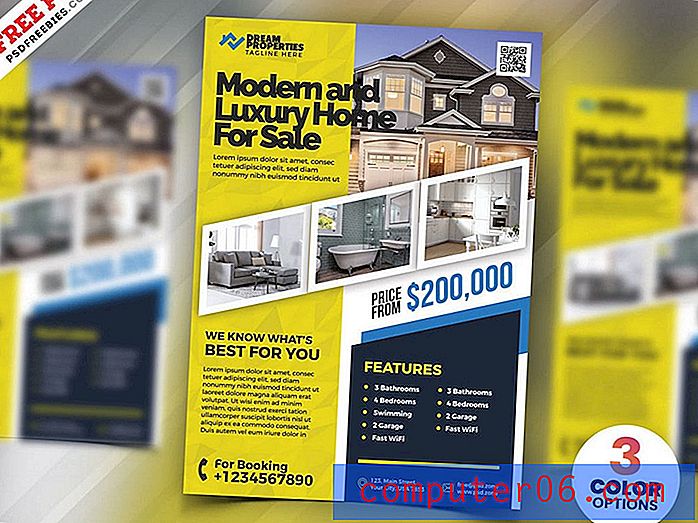Excel 2013에서 항상 두 소수 자리를 표시하는 방법
Excel 2013에서 셀의 서식을 올바르게 지정하면 데이터가 올바르게 표시 될뿐만 아니라 데이터를 보는 사람들이 쉽게 소화 할 수 있습니다. 그러나 이러한 요소 외에도 데이터가 멋지게 보이기를 원할 수도 있습니다. 이를 달성 할 수있는 여러 가지 주관적인 방법이 있지만 한 가지 유용한 변경 사항은 주어진 행이나 열의 모든 숫자에 대해 동일한 소수 자릿수를 표시하는 것입니다.
아래의 가이드는 셀 수가 모두 같은 소수 자릿수를 사용하도록 셀 선택의 형식을 지정하는 방법을 보여줍니다.
두 소수점 이하 자릿수를 포함하도록 Excel 2013에서 숫자 서식 변경
이 기사의 단계에서는 스프레드 시트의 일부 셀에 대한 서식 옵션을 변경하여 소수점 이하 두 자리를 표시합니다 (하나 또는 둘 다가 0 인 경우에도). 통화 형식을 대신 사용하여이 작업을 수행 할 수도 있습니다.
1 단계 : 서식을 지정할 셀이 포함 된 스프레드 시트를 엽니 다.
2 단계 : 마우스를 사용하여 소수점 이하 두 자리를 사용하려는 셀을 선택하십시오. 시트 왼쪽의 행 번호를 클릭하여 전체 행을 선택하거나 시트 상단의 열 문자를 클릭하여 전체 열을 선택하거나 행 1 위의 단추를 클릭하여 전체 시트를 선택할 수 있습니다. A 열 왼쪽에

3 단계 : 선택한 셀 중 하나를 마우스 오른쪽 단추로 클릭 한 다음 셀 서식 옵션을 클릭하십시오.
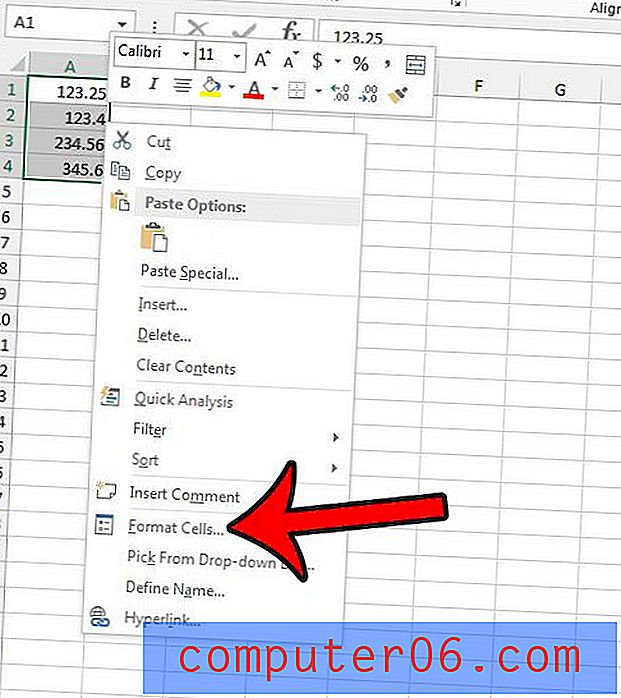
4 단계 : 창의 왼쪽 열에서 숫자 옵션을 클릭 한 다음 창의 가운데에있는 소수 자릿수 필드의 값이 2인지 확인 합니다. 그런 다음 창의 맨 아래에있는 확인 버튼을 클릭 할 수 있습니다. 변경 사항을 적용하십시오.
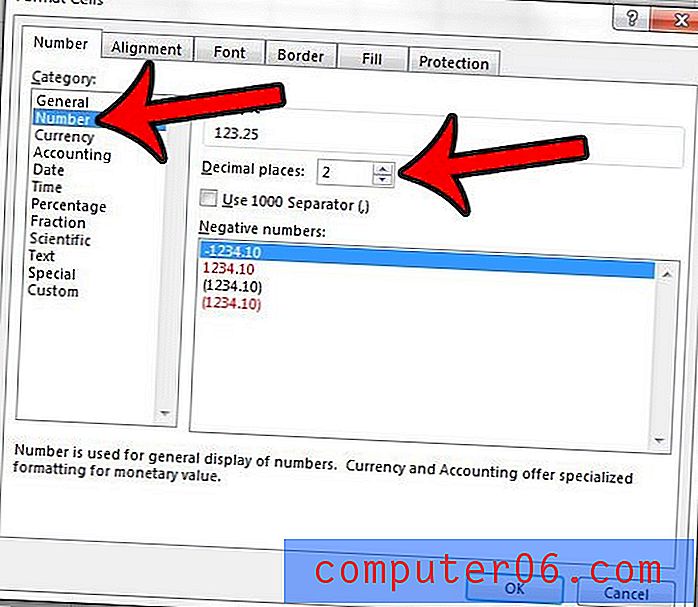
소수점 구분 기호를 현재 사용중인 것과 다른 기호로 사용 하시겠습니까? 여기를 클릭하여이 설정을 변경할 수있는 곳을 알아보십시오.